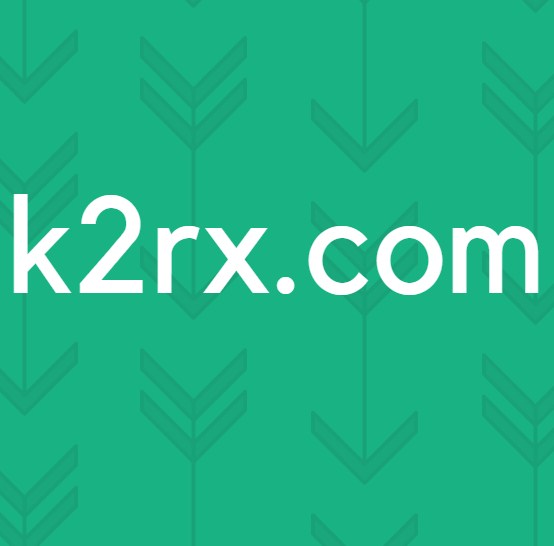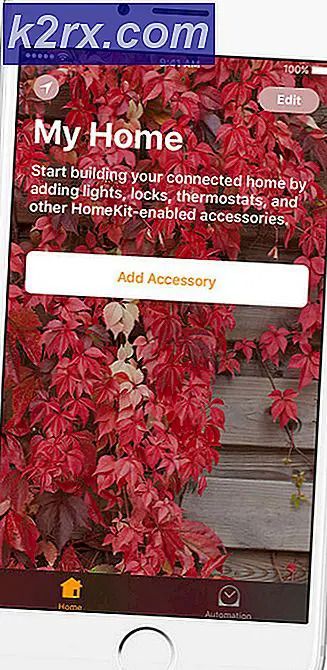Canon Baskı Kafasını Temizlemek İçin Adım Adım Adım
Daha önceki yazılardan birinde belirtildiği gibi, genellikle tüm yeni Canon yazıcılar dahili bir temizleme prosedürüne sahiptir, ancak bu her zaman işe yaramaz. Yazdırma kafasının ciddi şekilde tıkanmış olduğu durumlarda, derin temizleme prosedürü, kafadaki tıkanmış mürekkebin önünü açamaz. Yazıcı menüsünü kullanarak daha önce derin temizlik yapmayı denemediyseniz, önce bu yönteme gitmeden önce deneyin.
Canon Yazıcınızın Yazdırma Kafasını Yıkama
1. Yazıcının kapalı olduğundan ve arabanın ortasında olduğundan emin olun.
2. Kartuşları çıkardığınızda sızıntı yapabilecek ve leke bırakabileceğinden, mürekkebin yüzeyle temas etmesini önlemek için üzerine yığılmış bir plastik tabaka veya çok sayıda kağıt yerleştirin.
3. Şimdi mürekkep kartuşlarını kaldırarak / kaldırarak çıkarın.
PRO TIP: Sorun bilgisayarınız veya dizüstü bilgisayar / dizüstü bilgisayar ile yapılmışsa, depoları tarayabilen ve bozuk ve eksik dosyaları değiştirebilen Reimage Plus Yazılımı'nı kullanmayı denemeniz gerekir. Bu, çoğu durumda, sorunun sistem bozulmasından kaynaklandığı yerlerde çalışır. Reimage Plus'ı tıklayarak buraya tıklayarak indirebilirsiniz.4. Baskı kafası serbest bırakma kolu, yukarıdaki resimde bulunan Yeşil Çizgilerle gösterilir. Bazı modellerde, serbest bırakma kolu yazıcınızın modeline bağlı olarak sol / sağ veya her iki tarafta olabilir.
5. Baskı kafasını açmak için kolu serbest konuma getirin.
6. Şimdi, mürekkep kartuşlarının altında bulunan alanı bulun (yani baskı kafasının üst kısmı) ve kaldırarak çıkarmak için biraz sivriltin.
7. Şimdi altın / bakır kontaklar için baskı kafasının yüzeyine bakın, bu, mürekkebin genellikle tıkanmış olduğu yerdir, eğer temizse, o zaman baskı kafanız büyük olasılıkla yanar ama temiz değilse, o zaman ihtiyacınız olacaktır. Aşağıdaki adımları takip ederek temizleyin.
8. Sıcak musluk suyunu yaklaşık 1-2 dakika boyunca mürekkep püskürtülerine dökün.
9. Tüy bırakmayan bir havlu kullanarak, yüzey temaslarının kuru olmasını sağlamak için suyu temizleyin.
10. Baskı kafasını yazıcıya yeniden yerleştirin ve kendini düzgün bir şekilde ayarlayabilmek için tekrar biraz sivriltin.
11. Mürekkep kartuşlarını geri takın ve tüm kapakları kapatın.
12. Şimdi yazıcının düzgün yazdırılıp yazdırılmadığını kontrol edin. Aksi takdirde, yazıcı kafası ya yakılır ya da elektriksel olarak zarar görür. En iyi seçeneğiniz, yazıcınız hala yerel Canon satıcınıza başvurarak garanti kapsamındaysa yedek bir yazıcı kafası almaktır.
PRO TIP: Sorun bilgisayarınız veya dizüstü bilgisayar / dizüstü bilgisayar ile yapılmışsa, depoları tarayabilen ve bozuk ve eksik dosyaları değiştirebilen Reimage Plus Yazılımı'nı kullanmayı denemeniz gerekir. Bu, çoğu durumda, sorunun sistem bozulmasından kaynaklandığı yerlerde çalışır. Reimage Plus'ı tıklayarak buraya tıklayarak indirebilirsiniz.